系统大全为您提供
win8系统很多操作与win7系统的设置方法不同,比如设置默认软件,特别是办公族使用的极速PDF阅读器。之前在win7系统只要简单设置即可设置为默认阅读器,但升级win8系统之后就不懂得怎么设置默认了,下面就为大家带来详细的设置步骤。具体方法如下:1、在您的电脑桌面找到您的PDF文档;
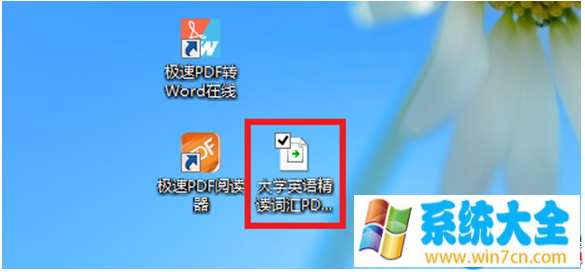
2、鼠标经过该文档-----右键-----选择“打开方式”-----“选择默认程序”;
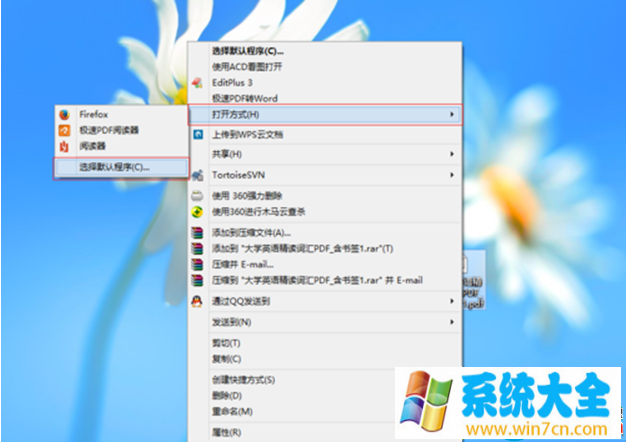
3、选择“极速PDF阅读器”,并一定要选择打勾“所以.pdf文件都用这个应用打开”(ps:一定要勾选);
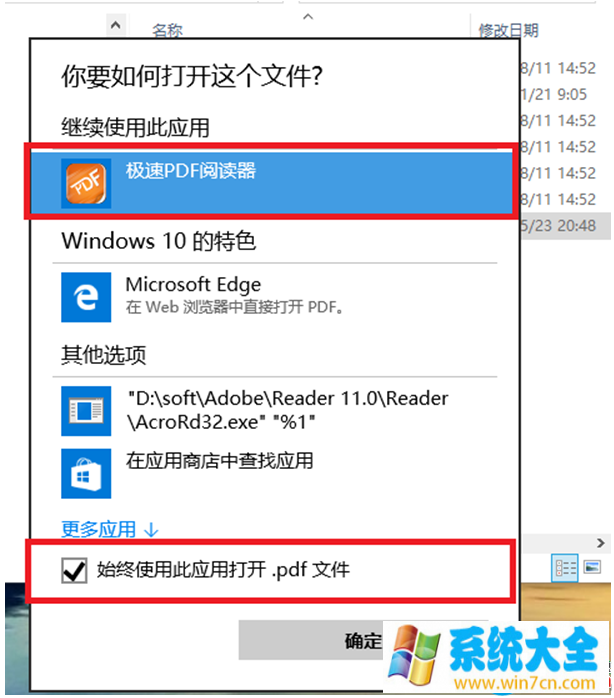
4、然后就可以直接双击文档打开。
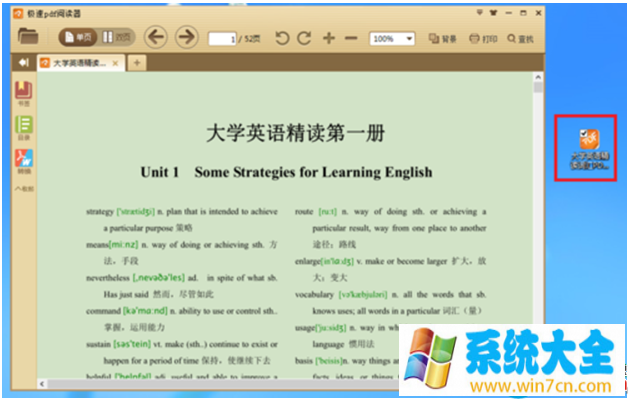
关于win8系统将极速PDF阅读器设为默认阅读器的方法就介绍到这,如果大家有不懂的可以参考上述方法设置,希望可以帮助到大家
经验总结:
以上就是系统大全给大家介绍的如何使的方法都有一定的了解了吧,好了,如果大家还想了解更多的资讯,那就赶紧点击系统大全官网吧。
本文来自系统大全http://www.win7cn.com/如需转载请注明!推荐:win7纯净版
win8 系统的看PDF文件可以改变默认软件吗?
可以,但必须先安装此类软件。设置方法有三种:
进入控制面板,单击【默认程序】,即可设置各种默认程序
用第三方软件,比如360,里面也有默认软件设置
以上两种方法有可能都不能正常设置,所以直接运行PDF软件进行设置,以【极速PDF阅读器】为例,如图
如何设置pdf默认打开方式?
准备工具/材料:装有windows 10的电脑一台,pdf软件。
设置pdf文件的默认打开方式的办法如下:
1、首先我们先随便找到一个pdf文档,然后右键单击,在菜单中选择“属性”选项。
2、在弹出的窗口中找到打开方式旁的“更改”按钮并点击它。
3、在弹出的选项窗口中,选择我们习惯的PDF阅读器就可以了。
如何设置pdf文件的默认打开方式
法一:
1.
选中你要打开的文件,鼠标右键,会弹出一个窗口
2.
找到弹出窗口中的打开方式,点击选择默认程序
3.
在弹出的窗口中,选择你想要默认的打开程序,点击确定,就ok了
法二:
1,选中你要打开的pdf,找到左上角的”打开“
2,点击”打开“右边的小箭头,在弹出的窗口中点击选择默认程序。
3,在弹出的窗口中选择你想要设置的打开默认方式,然后点击确定即可。
相关推荐:
Win8.1连接wifi受限怎么办 Win8.1无线网受限的处理方
Windows8/8.1进入欢迎&登录界面前黑屏且等待时间
声明:《win8系统将极速PDF阅读器设为默认阅读器的方法》一文由排行榜大全(佚名 )网友供稿,版权归原作者本人所有,转载请注明出处。如果您对文章有异议,可在反馈入口提交处理!
